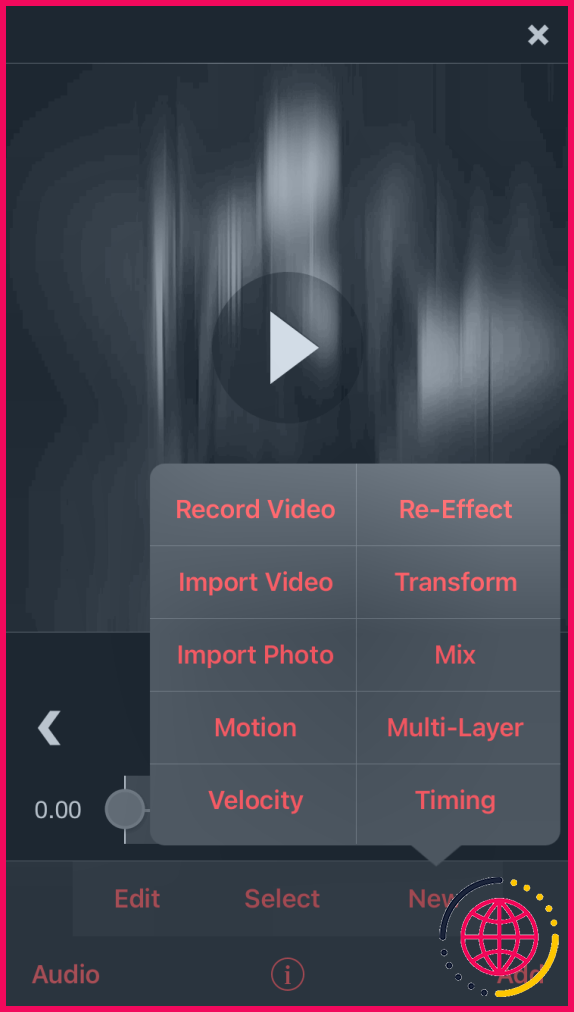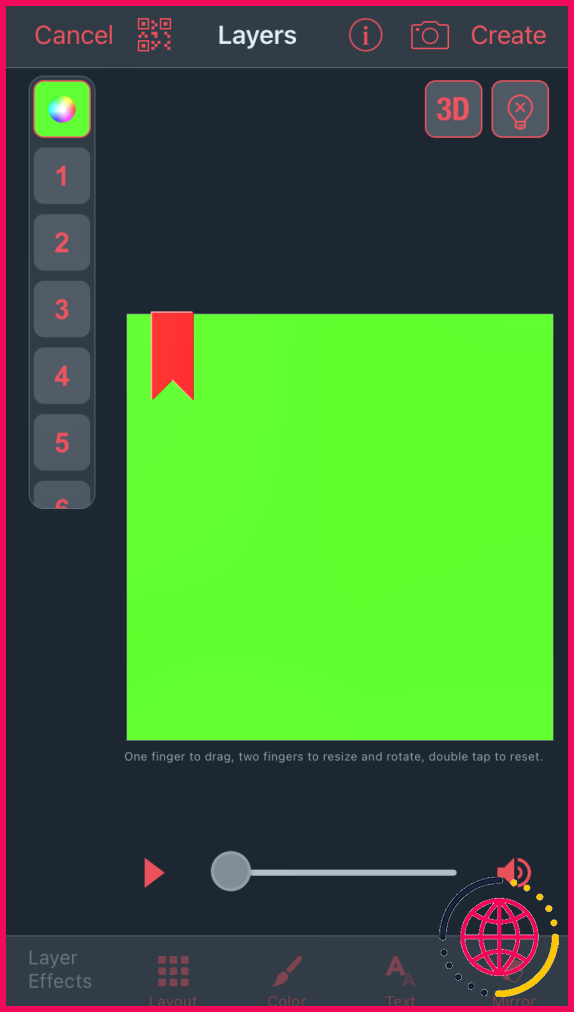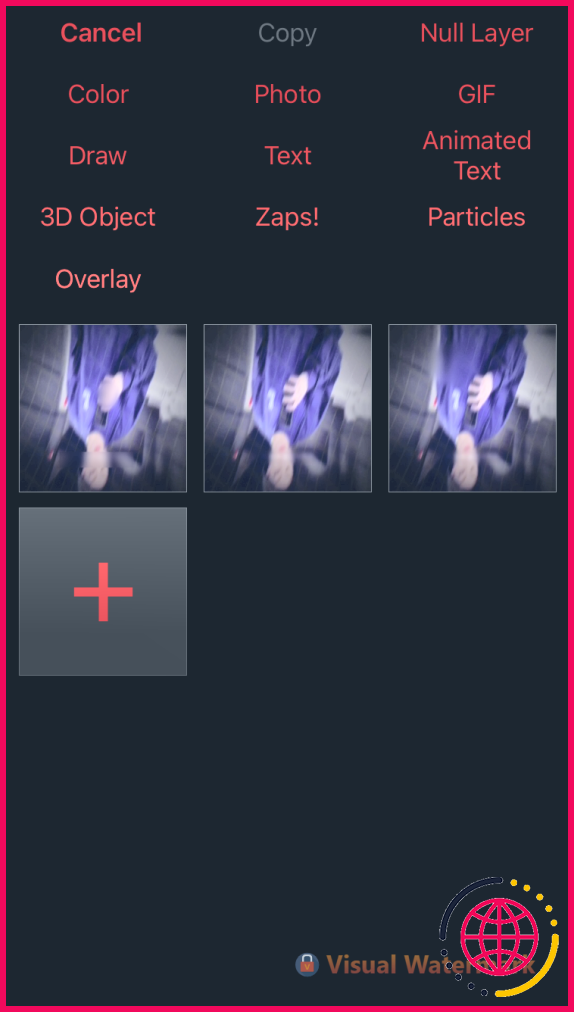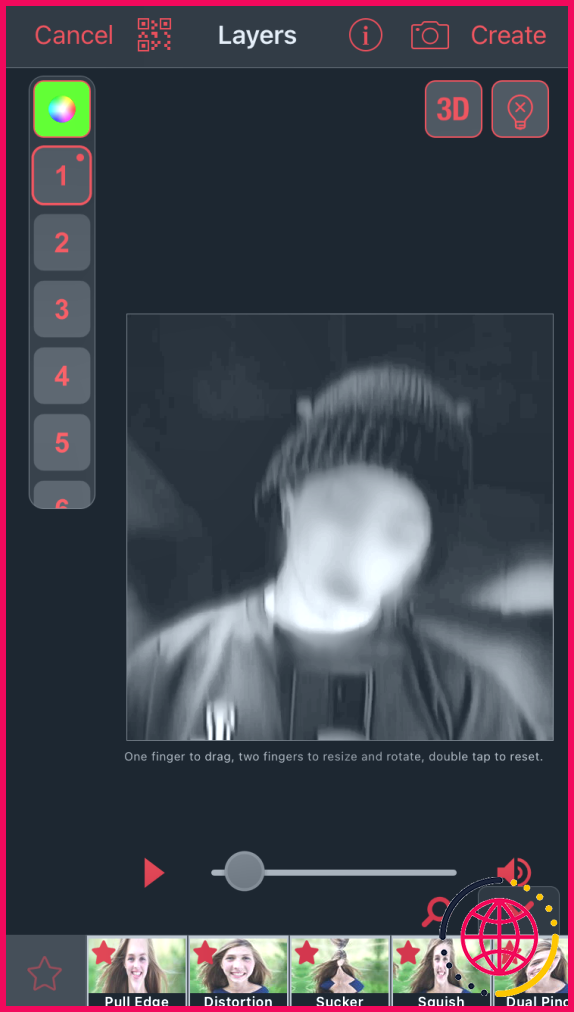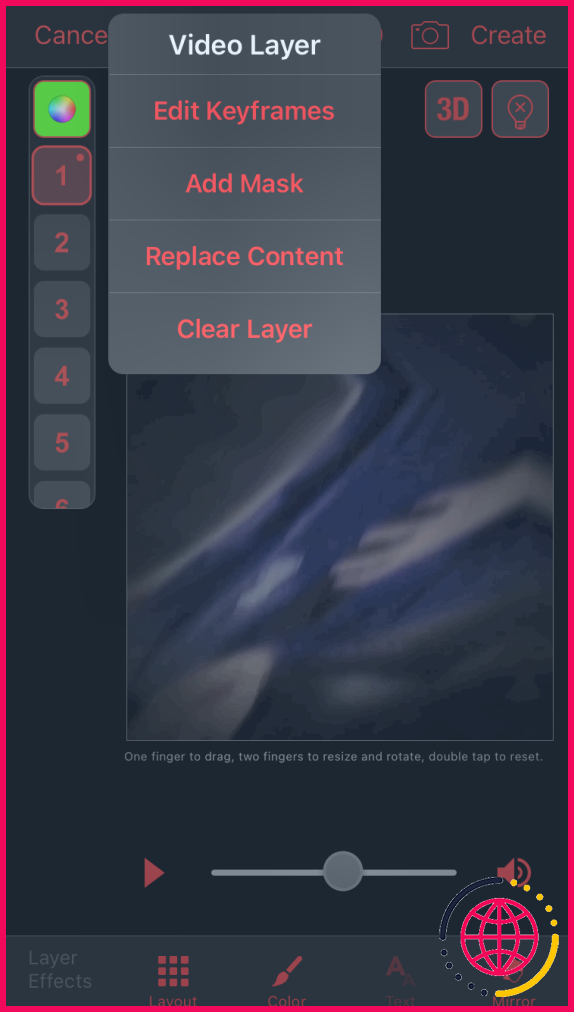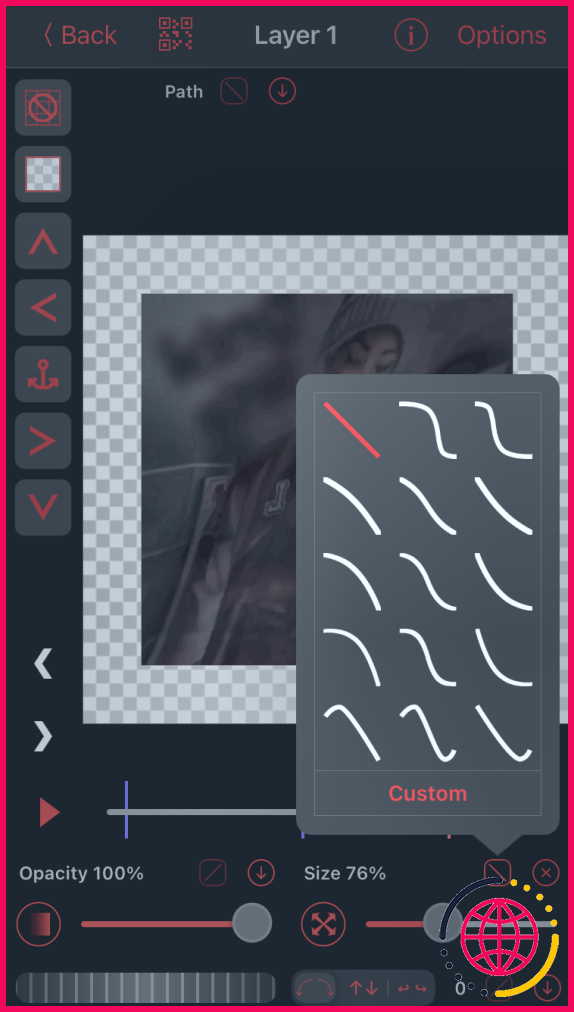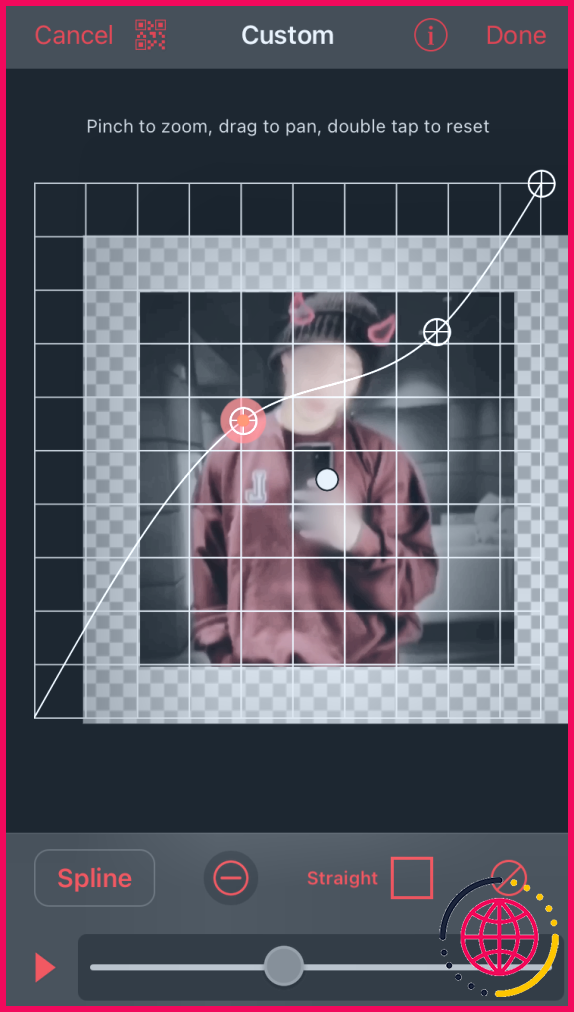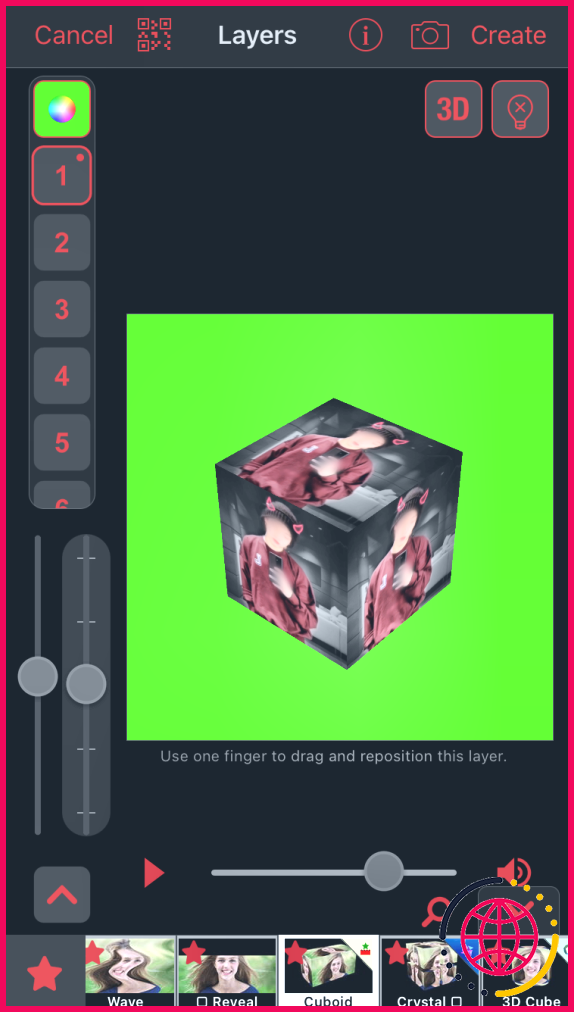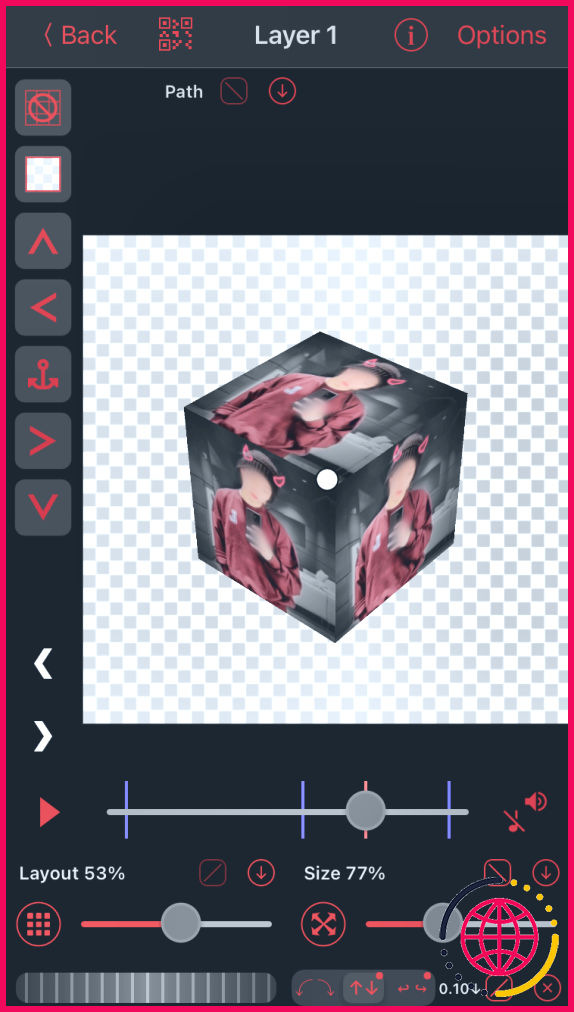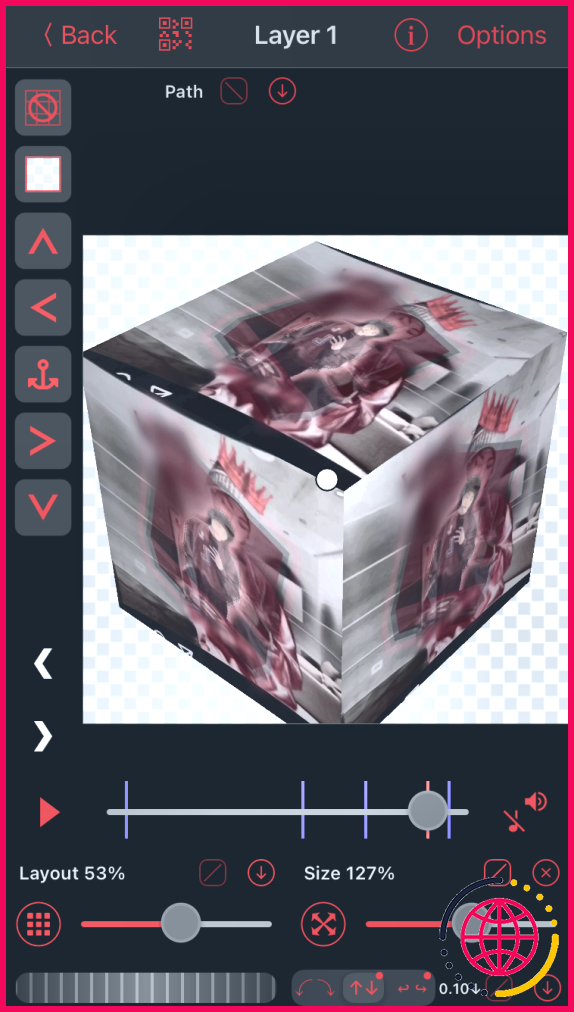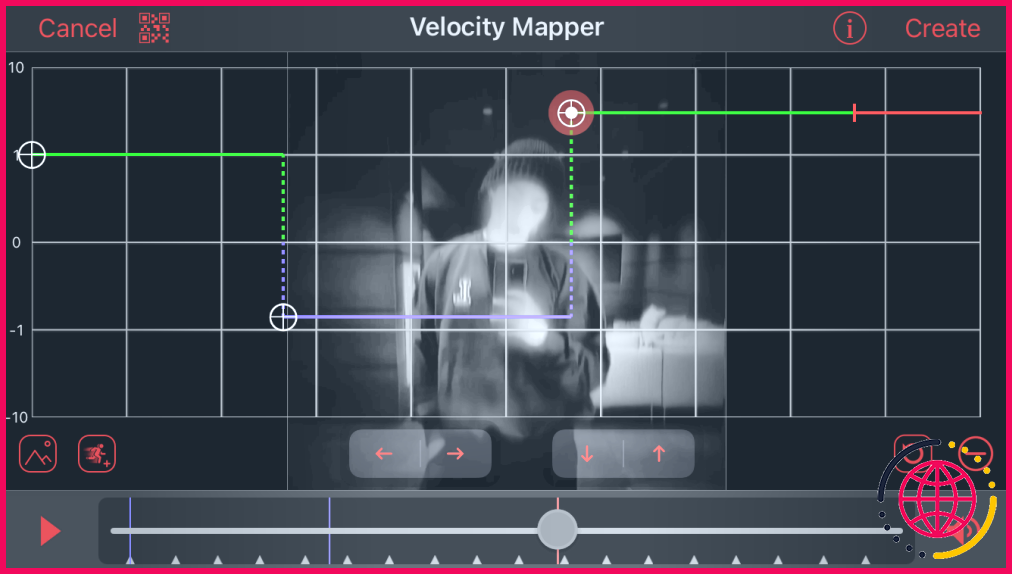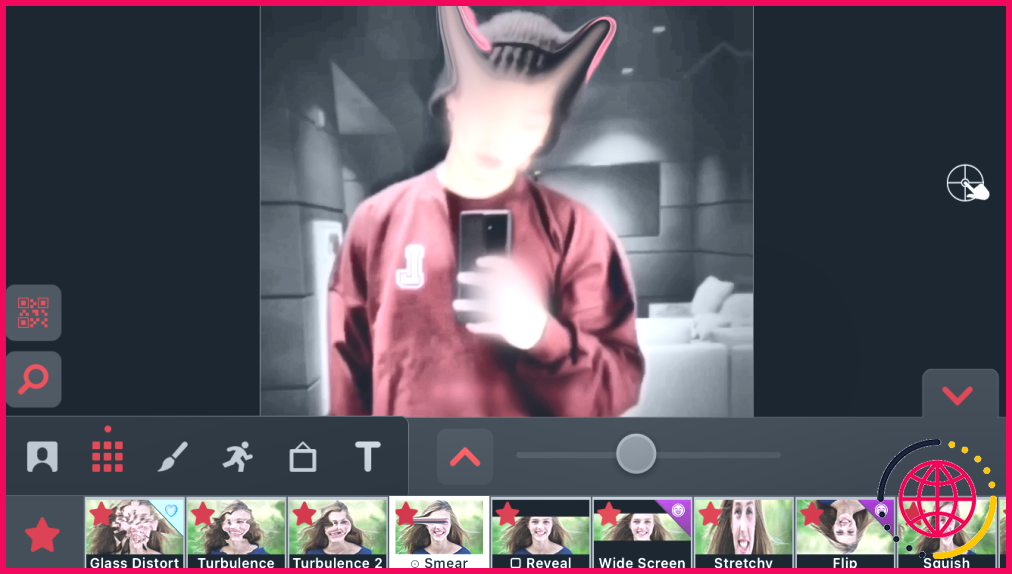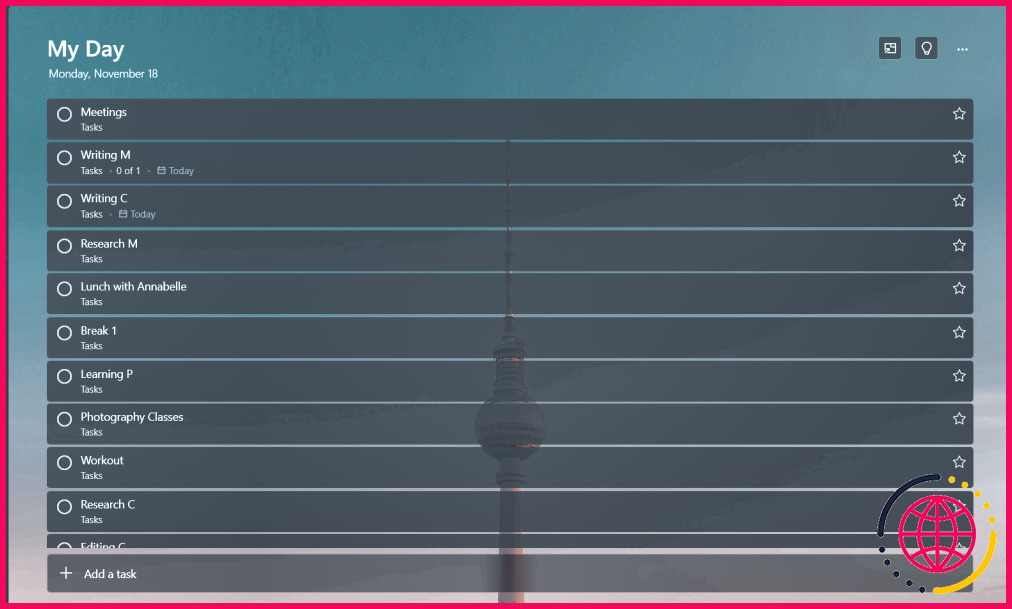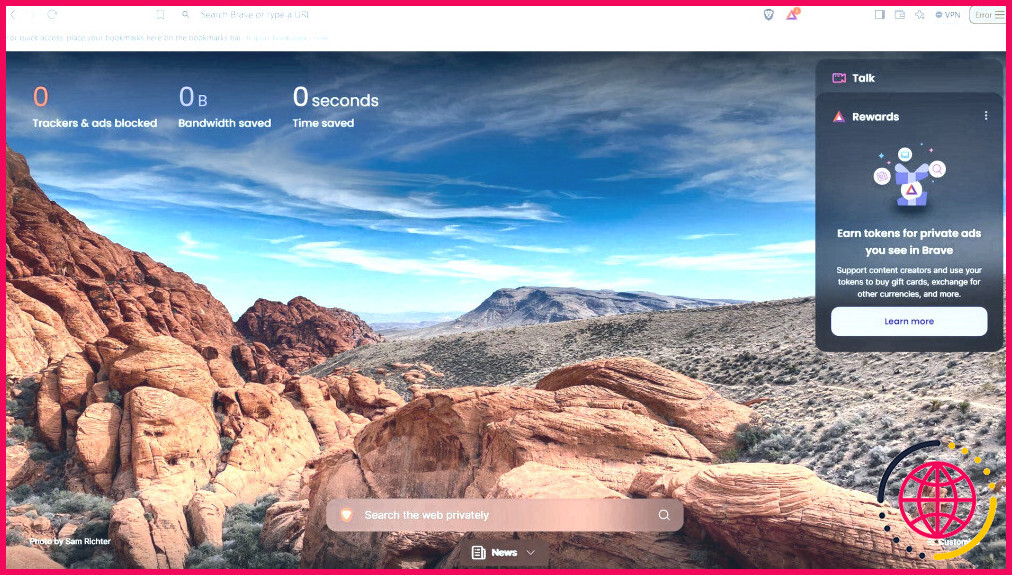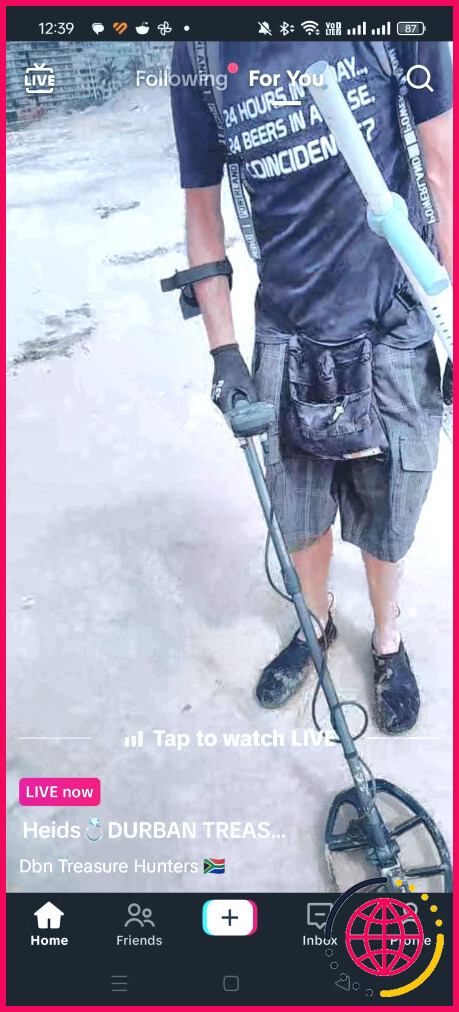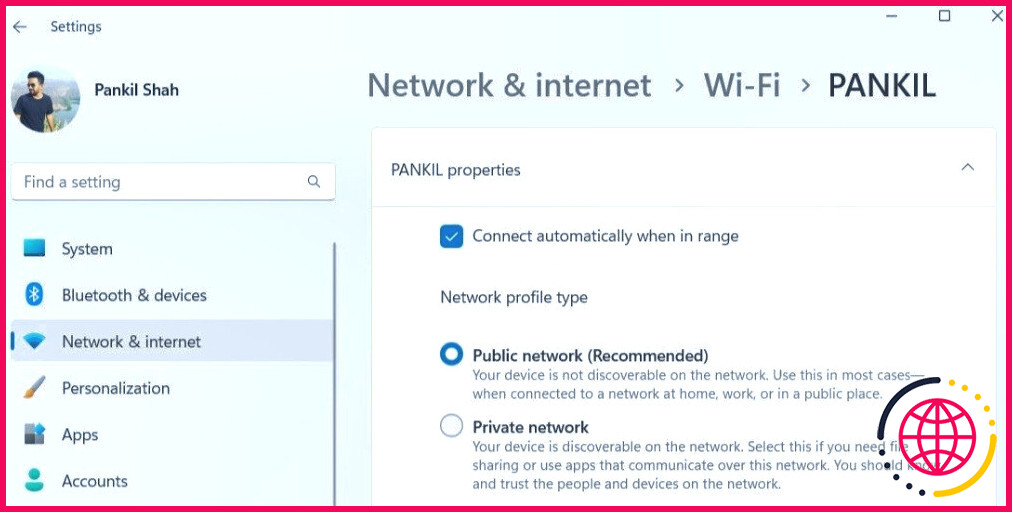C’est de loin le meilleur éditeur de vidéo mobile I've Used
- Video Star offre des fonctionnalités puissantes pour un montage vidéo mobile approfondi, sans pour autant surcharger l’IA de fonctionnalités, ce qui en fait un outil parfait pour le contrôle créatif.
- Les principales fonctionnalités de Video Star comprennent l’édition multicouche, le cadrage simple et la possibilité de créer et d’éditer des éléments 3D.
- L’application comprend également des joyaux cachés tels que l’outil Velocity, des effets uniques et des paramètres de personnalisation, ce qui la distingue des autres applications de montage.
J’ai essayé tellement d’applications mobiles de montage vidéo que j’en ai perdu le compte, mais celle-ci est la meilleure.
Video Star est doté de puissantes fonctionnalités et vous offre un contrôle créatif total, ce qui en fait l’outil idéal pour ceux qui souhaitent se lancer à fond dans le montage vidéo. De plus, il n’est pas truffé de fonctions d’IA, ce qui me fait l’aimer encore plus.
Où se procurer Video Star
Video Star est une application mobile de montage vidéo qui, à l’heure où nous écrivons ces lignes, n’est disponible que sur iPhone et iPad. Il existe une version gratuite, mais pour accéder aux fonctionnalités plus avancées telles que la superposition et le keyframing, vous devrez payer un abonnement. Il est également possible d’acheter des ensembles d’effets spécifiques pour un coût unique, appelés « packs ».
Je vous recommande de souscrire à l’abonnement d’un mois à 4,99 $ pour l’essayer. Cela vous permettra de découvrir toutes les fonctionnalités qui font de cet éditeur vidéo un outil puissant. Si vous l’appréciez, les abonnements de trois mois ou annuels vous permettront d’économiser pas mal d’argent.
Télécharger : Video Star pour iOS (Gratuit, achats in-app disponibles)
Mes premières impressions sur Video Star
Je monte des vidéos à l’aide de Video Star depuis 2018 et je paie l’abonnement annuel tout accès depuis 2019. J’ai donc passé pas mal de temps à me familiariser avec l’appli.
Certes, j’étais un peu perdue au début. Cela est principalement dû à la disposition non conventionnelle de l’app par rapport à la plupart des autres apps mobiles de montage vidéo. Normalement, l’écran de lecture se trouve en haut au milieu, avec tous les outils dans un panneau inférieur défilant.
Video Star ressemble davantage à une version mobile de Premiere Pro ou de DaVinci Resolve (et il produit des vidéos tout aussi belles) avec des boutons, des fenêtres et des icônes sur tout l’écran. Je n’avais aucune idée de ce qu’il fallait faire et j’ai dû recourir à des tutoriels sur YouTube pour démarrer. Mais une fois que j’y suis parvenu, l’interface utilisateur est devenue une seconde nature et toutes les autres applications de montage vidéo m’ont paru bien ternes en comparaison.
La courbe d’apprentissage est ce qui fera que vous déciderez ou non de continuer à utiliser Video Star. Si vous souhaitez créer des vidéos en utilisant des effets impressionnants qui ne sont disponibles sur aucune autre application mobile, cela vaut la peine de persévérer. Pour vous aider à démarrer, consultez les chaînes YouTube suivantes :
Les caractéristiques qui font que Video Star en vaut la peine
Je vais devoir réduire le nombre de mes fonctions préférées, sinon nous resterons ici toute la journée. Video Star propose un grand nombre d’effets créatifs « standard », tels que la coloration, les reflets, l’effet miroir et le flou de mouvement, mais ce sont loin d’être les choses les plus intéressantes que l’on puisse faire avec l’application. Voici ce qui, à mon avis, rend Video Star meilleur que certains éditeurs vidéo de bureau.
Montage multicouche
Alors que la plupart des applications d’édition de photos et de vidéos disposent désormais de calques, on a l’impression que c’est une réflexion après coup. La preuve en est que les autres éditeurs vidéo mobiles n’ont ajouté des fonctionnalités d’édition multicouche que l’année dernière ou presque.
L’argument de vente de Video Star a toujours été le montage multicouche – du moins depuis six ans que je l’utilise – alors que d’autres éditeurs ont intégré le montage par calques dans leurs présentations bien établies, ce qui rend l’utilisation difficile.
Non seulement Video Star propose 30 calques avec lesquels vous pouvez travailler, mais l’application rend la navigation incroyablement facile. La fenêtre Multicouche est dédiée à l’édition des calques et vous permet d’accéder à la plupart des autres effets de l’application. Chaque fois que je crée quelque chose avec cette application, je passe le plus clair de mon temps dans la fenêtre Multi-Calques.
L’un des aspects les plus intéressants de l’édition multicouche est la facilité avec laquelle elle facilite l’édition sur fond vert et la création d’images clés. À ce propos.
Encadrement
Certaines applications de montage vidéo commencent à ajouter des images clés, mais il s’agit là encore d’un aspect dont Video Star se targue depuis des années. L’édition d’images clés est associée à une production de grande qualité, généralement créée avec des logiciels tels que Premiere Pro ou After Effects.
Video Star rend l’édition d’images clés incroyablement simple, vous pouvez l’apprendre en 30 minutes, et cette simplicité ne se fait pas au détriment de la qualité. Vous pouvez éditer les images clés de chaque couche avec une extrême précision, en faisant bouger le contenu comme bon vous semble – il n’y a vraiment aucune limite, ce qui est inédit dans le domaine du montage vidéo mobile.
Par exemple, si votre écran vert ne s’est pas appliqué correctement, vous pouvez effacer/restaurer manuellement l’image à la milliseconde près grâce aux images clés. Alight Motion et peut-être CapCut Pro sont les seules autres applications qui se rapprochent de cette liberté créative.
Video Star est également fourni avec des préréglages d’images clés si l’édition manuelle du graphique est trop intimidante.
Edition 3D
La chose la plus impressionnante que vous puissiez faire avec Video Star est sans doute de créer et d’éditer des éléments 3D. En utilisant à la fois l’édition multicouche et le keyframing, vous pouvez faire bouger une forme comme vous le souhaitez. Et bien sûr, vous pouvez également l’esthétiser comme vous le souhaitez en utilisant l’abondance d’effets créatifs.
Ma forme 3D préférée est le carré, que j’ai utilisé dans mon montage vidéo ci-dessous. J’ai dû remplacer la musique par un son libre de droits et estomper certains détails, mais comme vous pouvez le voir, les effets 3D de Video Star sont plutôt sympas.
Autres joyaux cachés dans Video Star
Il me serait impossible d’énumérer tout ce que j’aime dans cette application. Mais au cas où vous ne seriez pas encore convaincu à 100 %, Video Star est capable de bien plus.
L’outil Velocity vous permet d’éditer vos clips au ralenti ou en accéléré (ou les deux), et il vous permet de choisir le style d’interpolation pour ne pas vous retrouver avec une vidéo hachée. Certaines applications mobiles proposent également cet outil depuis que l’édition par vélocité a commencé à être à la mode sur TikTok, mais Video Star proposait cet outil bien avant qu’il ne soit à la mode.
Il existe une tonne d’effets qui vous permettent de déformer votre contenu d’une manière ou d’une autre. Il s’agit notamment de filtres qui créent des vagues animées et des effets d’oscillation, des filtres d’étirement et d’écrasement, ainsi qu’un effet de maculage que vous pouvez appliquer en temps réel.
En dehors de la fenêtre d’édition, Video Star propose un long menu de réglages. Vous pouvez personnaliser l’icône de l’application, modifier les haptiques et même autoriser l’édition en mode paysage – je n’ai jamais utilisé d’autre application d’édition vidéo offrant cette possibilité.
Si vous recherchez une application d’édition vidéo qui offre plus que la division, le découpage et les filtres, je ne saurais trop vous recommander Video Star. Une fois que vous l’aurez pris en main, vous serez étonné de ce que vous pourrez créer avec.